Maison >Problème commun >Comment changer rapidement l'emplacement d'installation par défaut du logiciel dans Win7
Comment changer rapidement l'emplacement d'installation par défaut du logiciel dans Win7
- WBOYWBOYWBOYWBOYWBOYWBOYWBOYWBOYWBOYWBOYWBOYWBOYWBavant
- 2023-06-29 17:14:304235parcourir
Comment changer rapidement l'emplacement d'installation par défaut d'un logiciel dans win7 ? Lorsque nous installons le logiciel, le logiciel sera automatiquement installé sur le disque par défaut que nous avons défini. Si vous ne souhaitez pas que le logiciel soit installé sur le disque cible, vous pouvez modifier l'emplacement de sauvegarde. Alors comment modifier ce chemin ? De nombreux amis ne savent pas comment opérer en détail. L'éditeur ci-dessous a compilé un tutoriel sur la façon de modifier rapidement l'emplacement d'installation par défaut du logiciel dans win7. continuez à lire !

Tutoriel Win7 sur la façon de modifier rapidement l'emplacement d'installation par défaut du logiciel
1. Tout d'abord, cliquez sur Démarrer dans le coin inférieur gauche et sélectionnez Exécuter.
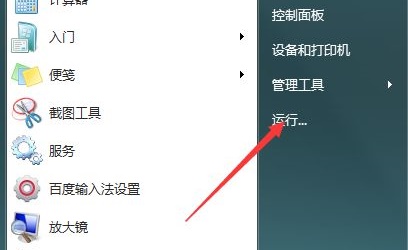
2. Entrez regedit et appuyez sur Entrée pour confirmer.
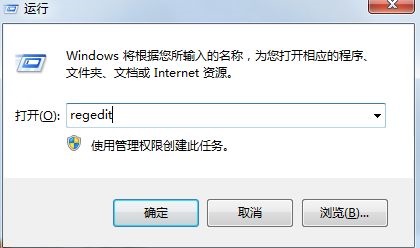
3. Recherchez le chemin HKEY_LOCAL_MACHINESOFTWAREMicrosoftWindowsCurrentVersion.
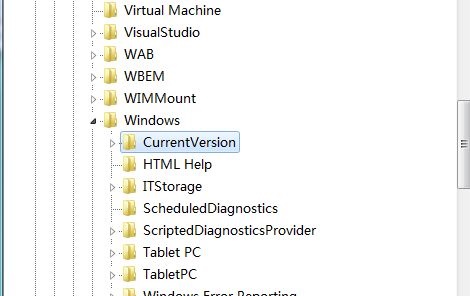
4. Double-cliquez pour ouvrir le fichier ProgramFilesDir et remplacez la valeur par l'emplacement du chemin qui doit être enregistré.
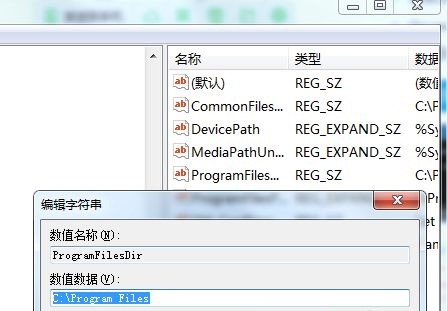
5. Revenez ensuite au bureau et ouvrez à nouveau Exécuter, entrez cmd et appuyez sur Entrée pour confirmer.
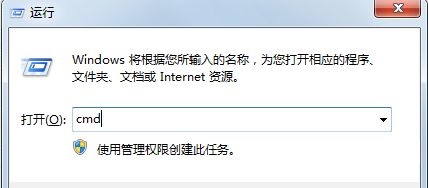
6. Entrez ensuite xcopy C: Program Files D: window /E /H /K /X /Y. Remplacez l'emplacement de sauvegarde par la lettre de lecteur de l'autre disque.
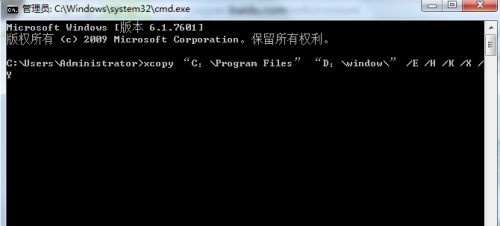
Ce qui précède est l'intégralité du contenu de [Comment modifier rapidement l'emplacement d'installation par défaut d'un logiciel dans Win7 - Tutoriel sur la façon de modifier rapidement l'emplacement d'installation par défaut d'un logiciel dans Win7]. ce site !
Ce qui précède est le contenu détaillé de. pour plus d'informations, suivez d'autres articles connexes sur le site Web de PHP en chinois!

